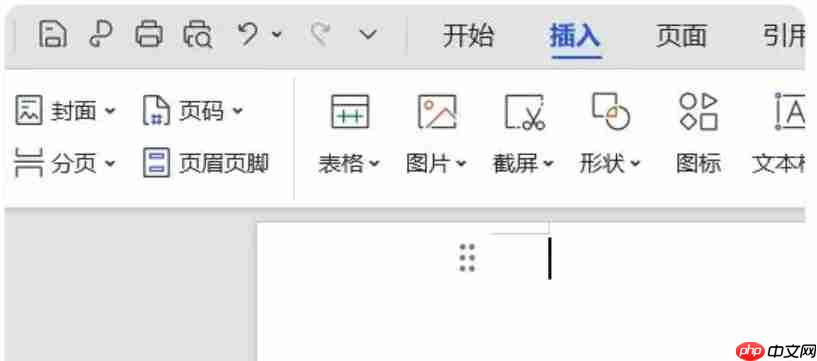word文档是microsoft office套件中用于文字处理的核心工具,被广泛应用于各类文档的撰写、排版与打印工作。它具备多种实用功能,如文本编辑、格式设置、图形图表插入以及页面布局调整等。其中,页面布局功能尤为关键,合理设置可以让文档结构更清晰、视觉效果更专业,显著提升文档的整体呈现质量。

那么,Word文档怎样进行页面布局设置呢?以下是详细的操作方法:
一、调整页边距
页边距决定了文档内容与纸张边缘之间的距离,合理设置有助于优化阅读体验和打印效果。
打开需要编辑的Word文档,点击顶部菜单栏中的“页面”选项卡。
在“页面设置”功能组中,选择“页边距”按钮。
在弹出的下拉菜单或对话框中,可以选择系统预设的边距方案,也可手动输入上、下、左、右的具体数值。
设置完成后,点击“确定”,新边距即刻生效。
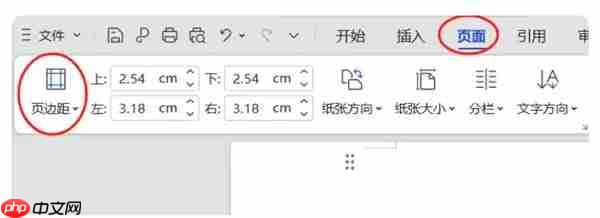
二、更改纸张大小
纸张大小直接影响文档的输出尺寸,适用于不同打印需求或地区标准。
在Word文档中,进入“页面”选项卡。
点击“页面设置”区域内的“纸张大小”按钮。
从提供的标准尺寸(如A4、A3、Letter等)中选择所需规格,或选择“自定义大小”并输入具体的宽度和高度。
确认后点击“确定”,文档将按设定的纸张尺寸显示和打印。
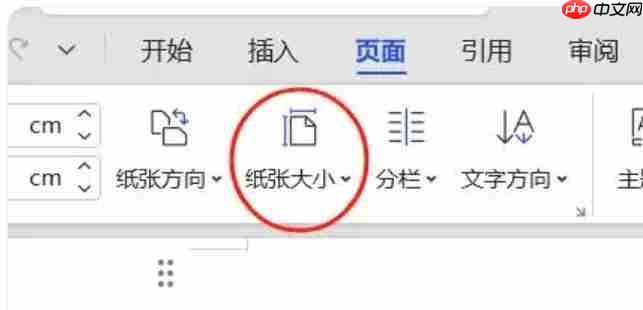
三、设置页面方向
页面方向分为纵向和横向,根据内容排布需求灵活切换。
打开文档,切换至“页面”选项卡。
在“页面设置”组中点击“纸张方向”。
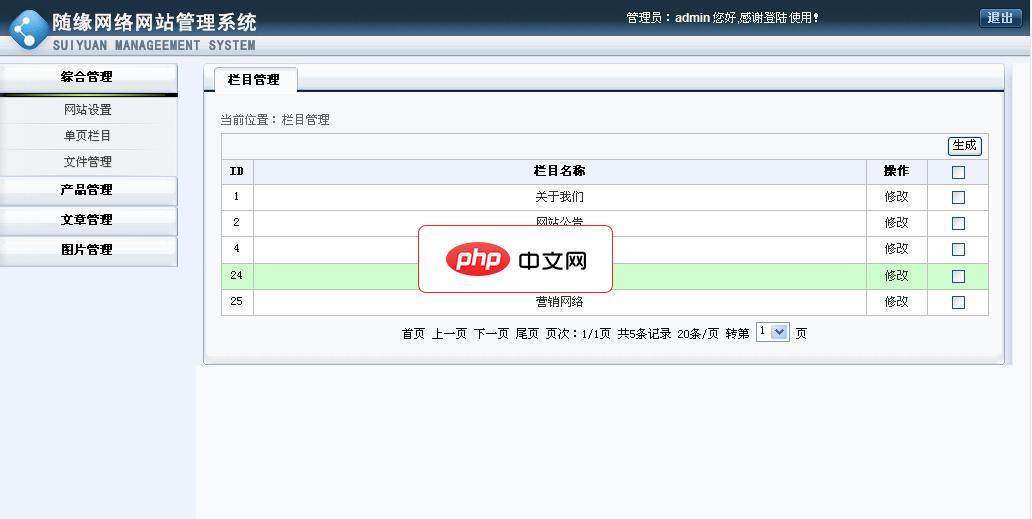 随缘企业网站管理系统 (无限级分类红色版)下载
随缘企业网站管理系统 (无限级分类红色版)下载2010-10-31日最新更正: 一、更正了产品及文章无限分类不能显示继承类别的bug. 二、更正了产品名称标题过长导致页面布局错位的bug. 随缘企业网站管理系统(无限级分类红色版)简介: 一、全站采用主流DIV+CSS框架布局,宽屏红灰主色调,简洁大方。适合各类行业作为企业站使用。 二、后台可对相关的网站标题,关键词,描述、底部版权信息等进行设置,同时可指定相关的安装目录,可在二级目录使用。
在弹出选项中选择“纵向”或“横向”。
点击确认后,当前节或整个文档的方向将随之改变。

四、使用分栏功能
分栏可将页面内容划分为多列,常用于制作报纸、宣传册或学术文章。
打开目标文档,点击“页面”选项卡。
在“页面设置”区域找到“分栏”按钮。
根据需要选择两栏、三栏或其他分栏样式,也可选择“更多分栏”进行个性化设置,如栏宽、间距和分隔线。
完成设置后,所选内容将以新的分栏形式展示。
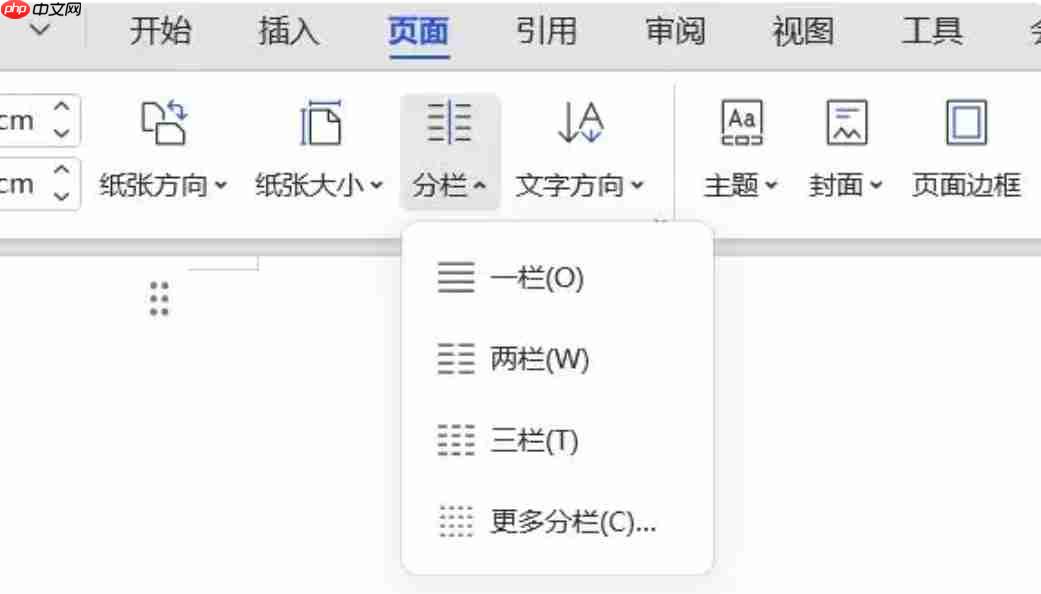
五、高级自定义布局设置
除了基本设置外,Word还支持对页眉、页脚、首页不同、奇偶页差异等进行精细化控制。
例如,为首页设置独立的页眉页脚:
将光标定位到需要设置的页面或节。
转至“插入”选项卡,在“页眉和页脚”组中点击“页眉”或“页脚”,选择合适的样式。
进入编辑模式后,勾选“首页不同”选项,并添加页码、日期、公司名称等内容。
按需调整字体、对齐方式等格式。
编辑完毕,点击“关闭页眉和页脚”以保存设置。